Viss par iOS 26

Apple ir ieviesis iOS 26 – būtisku atjauninājumu ar pavisam jaunu matēta stikla dizainu, viedākām lietošanas iespējām un uzlabojumiem jau pazīstamās lietotnēs.
Lielākajai daļai mūsdienu klēpjdatoru un daudziem galddatoriem tagad ir iebūvēts Bluetooth uztvērējs. Bluetooth nodrošina bezvadu savienojumus ar atbalstītām ierīcēm, piemēram, printeriem, skaļruņiem, austiņām, tastatūrām, pelēm un kontrolleriem. Pārslēdzoties uz bezvadu perifērijas ierīcēm, varat samazināt vadu skaitu uz galda un nodrošināt sev elastību, lai pārvietotos, izmantojot datoru. Piemēram, ja pievienojat datoru televizoram, varat izmantot Bluetooth kontrolieri vai peli un tastatūru, lai spēlētu spēli vai vadītu Netflix.
Ja jūsu datorā nav iebūvēts Bluetooth atbalsts, to var viegli pievienot, izmantojot . Ir pieejami modeļi gan A, gan C tipa USB pieslēgvietām, kurām abiem var būt niecīgs nospiedums, kas izceļas tikai apmēram centimetru no USB porta.
Varat arī nomainīt vai pievienot iekšējās Wi-Fi kartes, kas papildina Bluetooth funkcionalitāti, lai gan tas prasa nedaudz vairāk tehniskās zināšanas. Galddatoros to parasti var izdarīt, pievienojot Wi-Fi un Bluetooth kombinēto karti bezmaksas PCIe 1x slotam. Klēpjdatoriem PCIe mini Wi-Fi karte ir izplatīta, un to var jaunināt uz versiju, kas atbalsta arī Bluetooth. Šīs opcijas var būt īpaši noderīgas ierīcēm, kurām nav pieejami daudzi USB porti, lai gan jāņem vērā, ka, izmantojot Bluetooth ierīces ar vienu adapteri, jūs faktiski var atbrīvot USB portus no pašreizējām ierīcēm.
Kad ir instalēts Bluetooth uztvērējs, datoram automātiski jāinstalē nepieciešamie draiveri, lai tas darbotos. Lai pārbaudītu, vai jūsu Bluetooth ierīce ir gatava savienojuma izveidei, atveriet lietotni Iestatījumi “Bluetooth un citas ierīces”, pēc tam noklikšķiniet uz “Pievienot Bluetooth vai citu ierīci” un pēc tam atlasiet “Bluetooth”. Ja tiek parādīts kļūdas ziņojums “Nevarēja izveidot savienojumu”, pirms vēl neesat izvēlējies, ar kāda veida ierīci vēlaties izveidot savienojumu, jūsu Bluetooth adapteris nedarbojas.
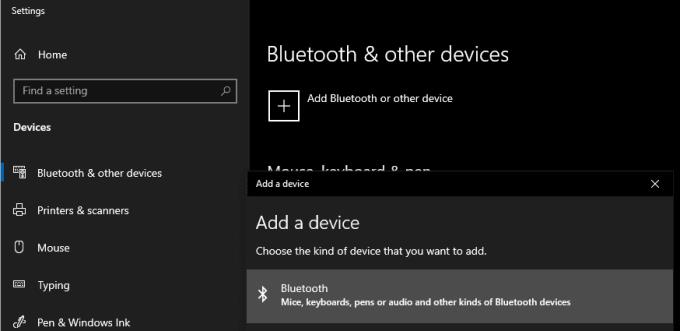
Pārbaudiet, vai varat izveidot savienojumu ar jaunu Bluetooth ierīci.
Ja Bluetooth adapteris automātiski neinstalē jaunāko draiveri, iespējams, būs jālejupielādē un jāinstalē programmatūra no ierīces ražotāja. Dažās ierīcēs var būt iekļauts draivera kompaktdisks, taču lielākajai daļai ražotāju būs vietne, kurā varat ievadīt precīzu modeli un pēc tam lejupielādēt jaunākos draiverus un attiecīgo programmatūru.
Apple ir ieviesis iOS 26 – būtisku atjauninājumu ar pavisam jaunu matēta stikla dizainu, viedākām lietošanas iespējām un uzlabojumiem jau pazīstamās lietotnēs.
Studentiem studijām ir nepieciešams noteikta veida klēpjdators. Tam jābūt ne tikai pietiekami jaudīgam, lai labi darbotos izvēlētajā specialitātē, bet arī pietiekami kompaktam un vieglam, lai to varētu nēsāt līdzi visu dienu.
Šajā rakstā mēs parādīsim, kā atgūt piekļuvi cietajam diskam, ja tas neizdodas. Sekosim līdzi!
No pirmā acu uzmetiena AirPods izskatās gluži kā jebkuras citas īstas bezvadu austiņas. Taču tas viss mainījās, kad tika atklātas dažas maz zināmas funkcijas.
Printera pievienošana operētājsistēmai Windows 10 ir vienkārša, lai gan vadu ierīču process atšķirsies no bezvadu ierīču procesa.
Kā zināms, RAM ir ļoti svarīga datora aparatūras daļa, kas darbojas kā atmiņa datu apstrādei un ir faktors, kas nosaka klēpjdatora vai datora ātrumu. Zemāk esošajā rakstā WebTech360 iepazīstinās jūs ar dažiem veidiem, kā pārbaudīt RAM kļūdas, izmantojot programmatūru operētājsistēmā Windows.
Ja meklējat NAS risinājumu mājai vai birojā, iepazīstieties ar šo labāko NAS uzglabāšanas iekārtu sarakstu.
Vai jums ir grūtības noskaidrot, kāda IP adrese jūsu drukātājam tiek izmantota? Mēs parādīsim, kā to atrast.
Jūs gatavojaties vakaram ar spēlēšanu, un tas būs liels vakars – jūs tikko esat iegādājies “Star Wars Outlaws” GeForce Now straumēšanas pakalpojumā. Uzziniet vienīgo zināmo risinājumu, kas parāda, kā novērst GeForce Now kļūdas kodu 0xC272008F, lai jūs varētu sākt spēlēt Ubisoft spēles atkal.
Uzziniet dažus iespējamos iemeslus, kāpēc jūsu klēpjdators pārkarst, kā arī padomus un trikus, lai izvairītos no šīs problēmas un uzturētu savu ierīci vēsu.







